怎么同时给多个Excel表格批量添加图片水印
翻译:简体中文,更新于:2024-07-22 11:52
概要:Excel是我们工作和生活中,经常使用的一款电子表格工具,我们日常会使用Excel来进行数据的存储和统计分析。在工作中,当遇到公司的重要文件时,譬如财务报表、工资单等内部表格文件,我们都会给Excel表格加上水印,以防止他人盗用数据信息。很多小伙伴都知道,Excel中其实没有专门的添加水印功能,一般都是通过插入艺术字的方式间接实现添加水印的目的。但是如果我们有很多个Excel表格需要添加图片水印,或者是Excel表格包含很多个工作簿Sheet的情况下,一页一页的插入,非常的费时费力。那么,怎么才能同时给多个Excel表格批量添加图片水印呢?下面教你们具体的操作方法,跟我一起学起来吧。
使用场景
为了保护Excel数据信息,需要给多个Excel表格批量添加图片水印,另外软件还支持给多个Excel表格批量添加文字水印,还可以自定义水印文字,譬如文件名称、路径、文件夹名称等等
效果预览
处理前:
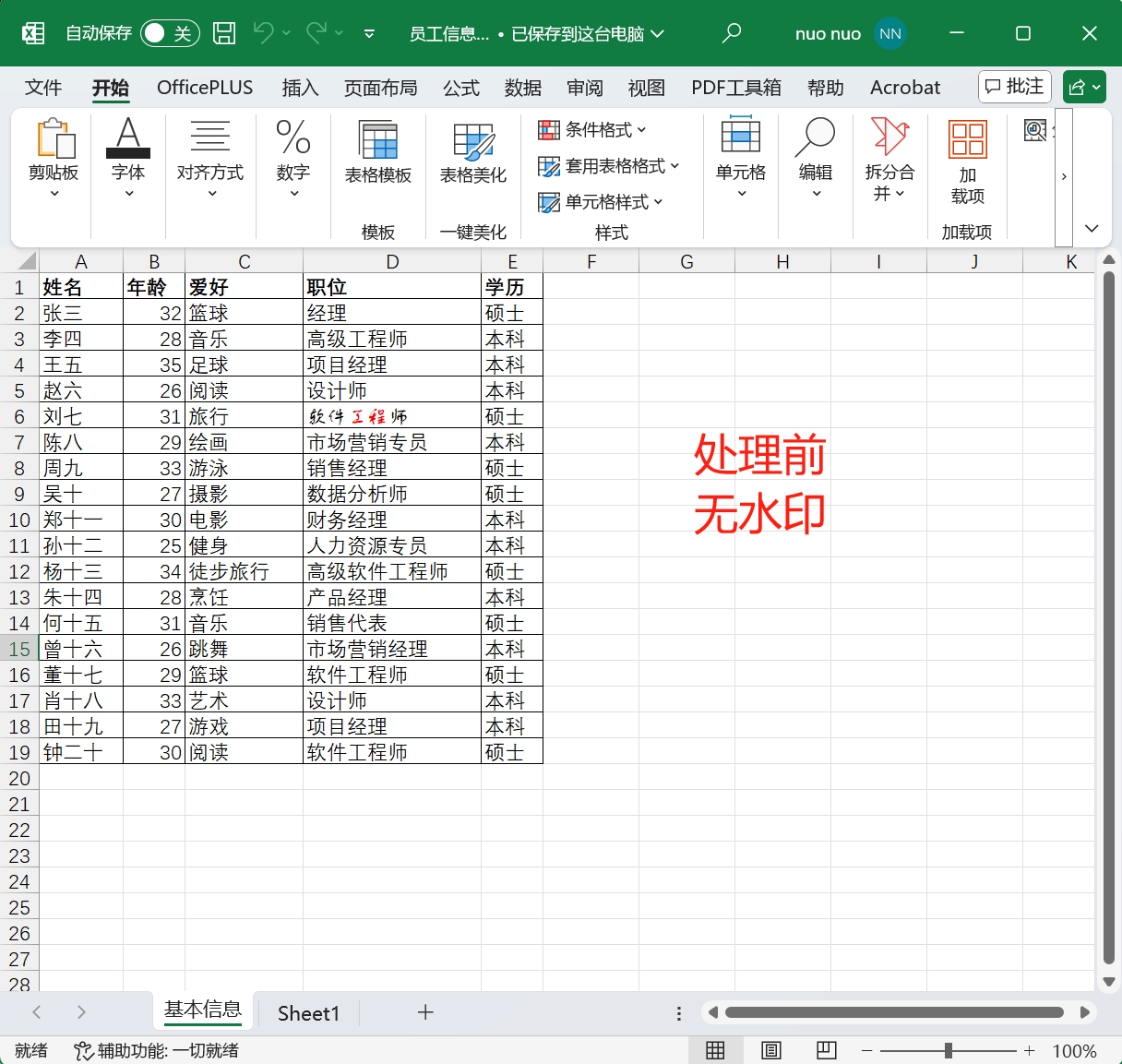
处理后:
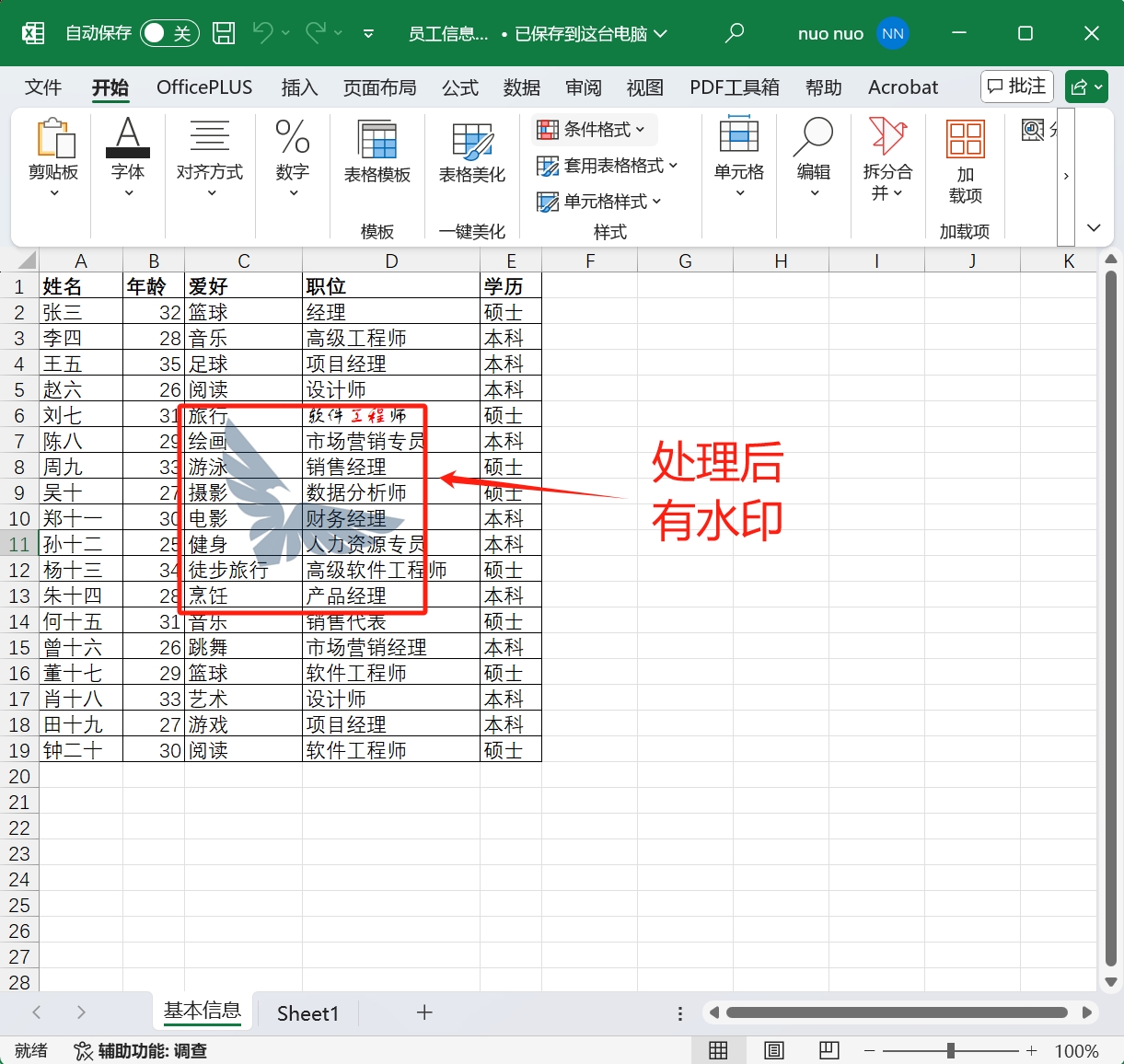
操作步骤
1.打开【我的ABC软件工具箱】,依次选择【文件水印】-【添加Excel水印】
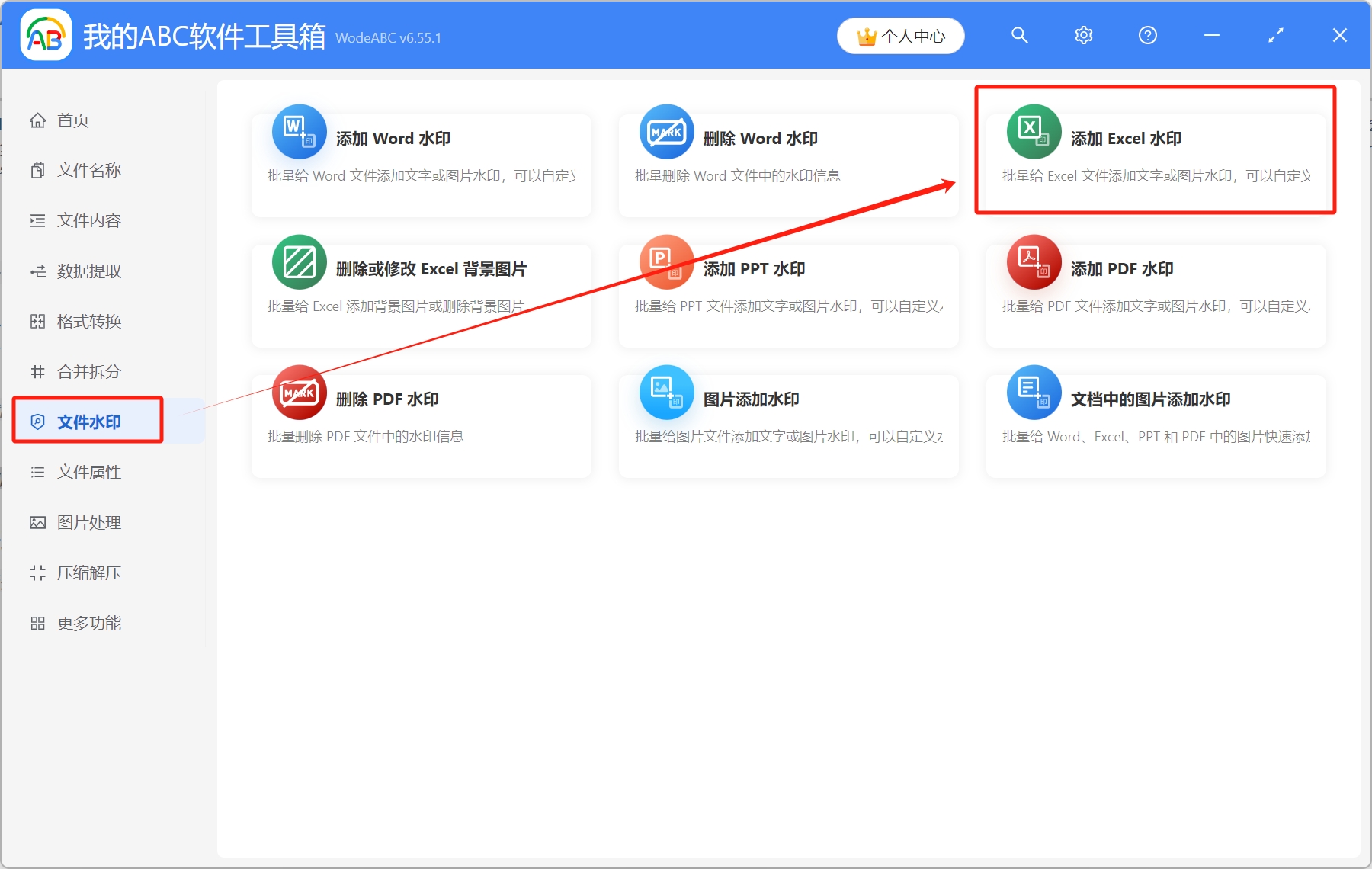
2.将需要添加水印的Excel表格导入工具箱,可以通过点击右上角添加文件、从文件夹中导入文件、直接将Excel表格拖放到工具箱,这三种方式进行添加,添加完成后,点击下一步
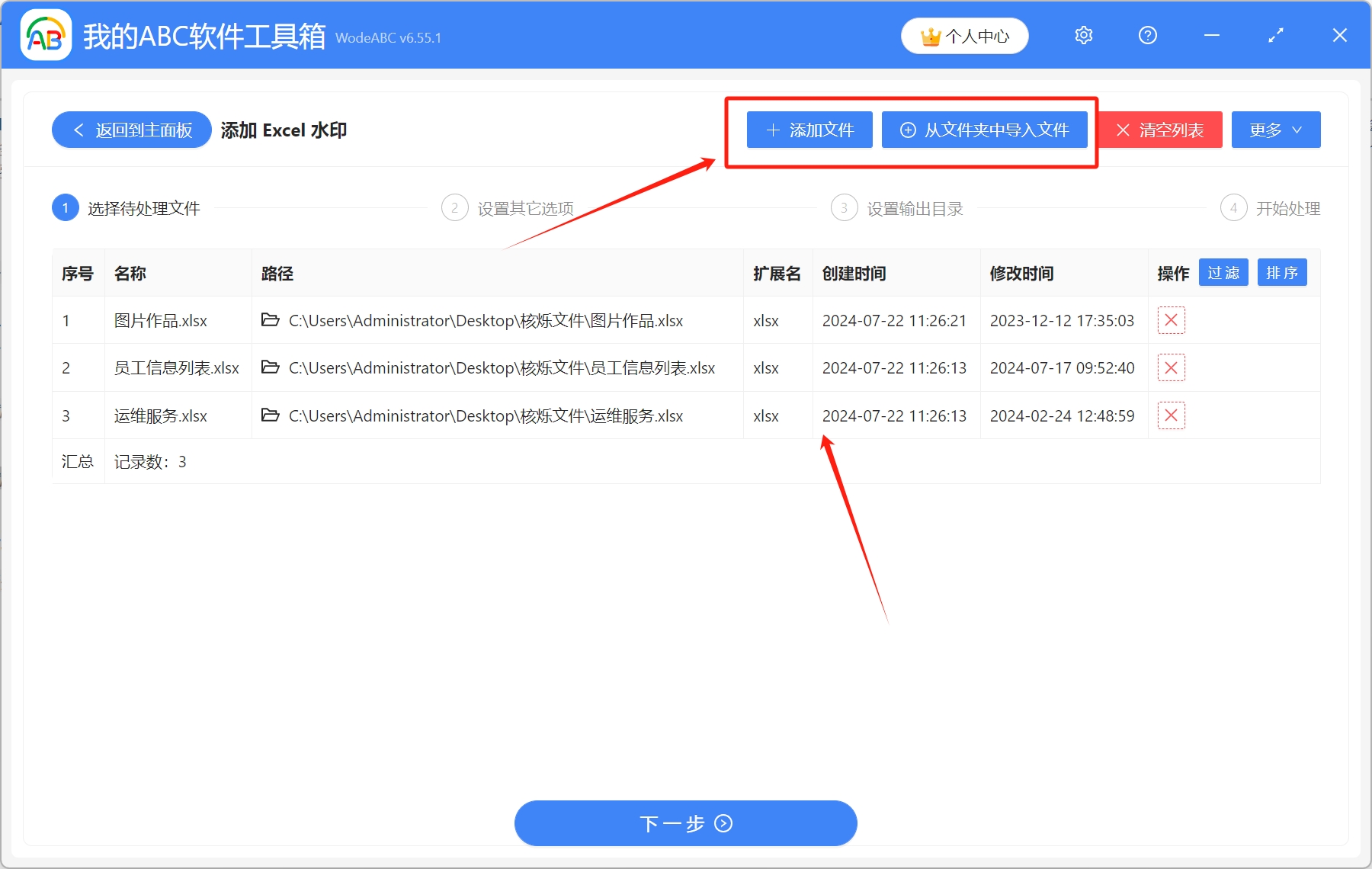
3.选择[图片]水印,点击放大镜,选择需要添加的水印图片,然后根据自己需求调整水印位置、大小、透明度、角度等信息,调整完成后,进入下一步
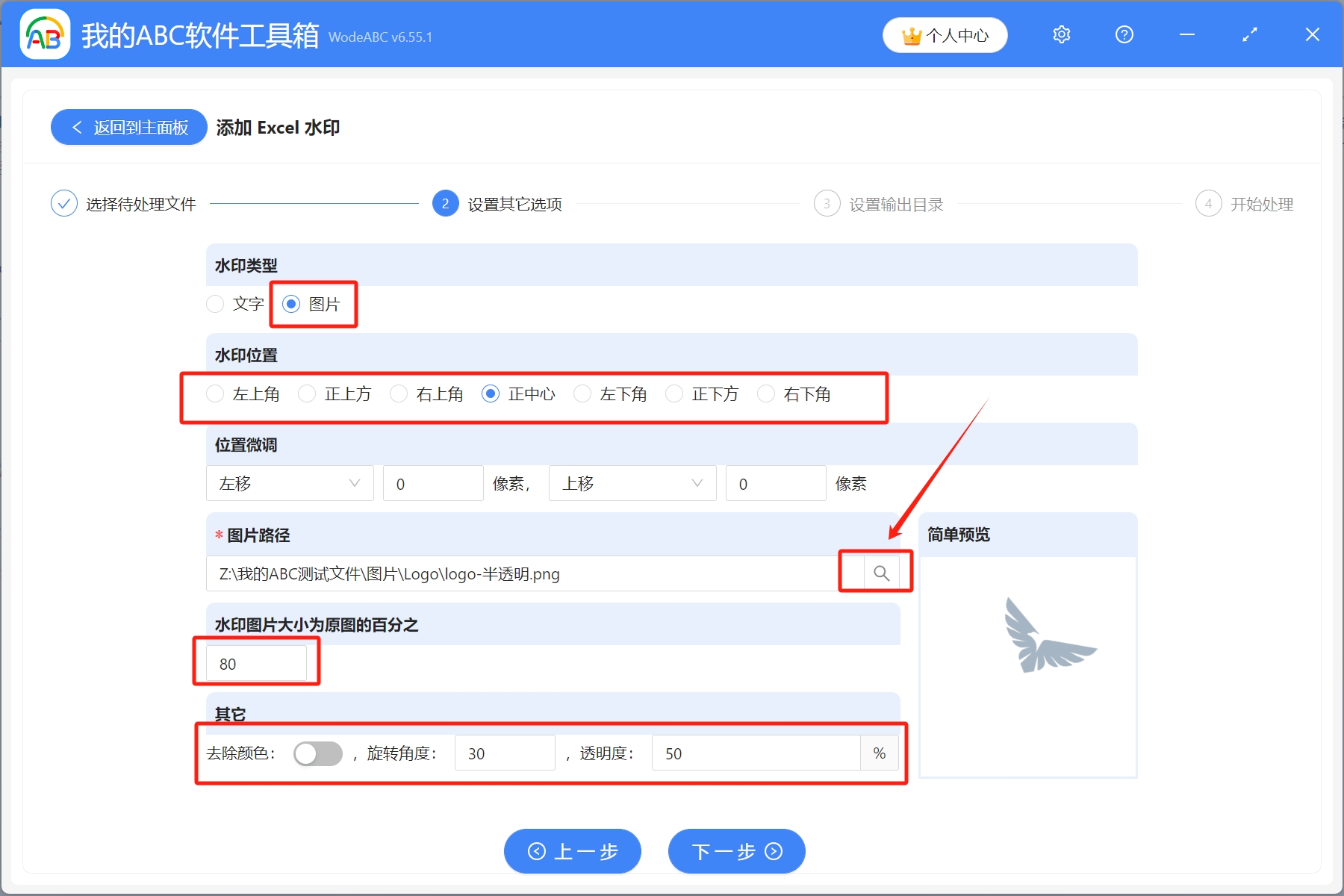
4.点击浏览,选择添加图片水印后的Excel表格保存路径,设置完成后,开始处理
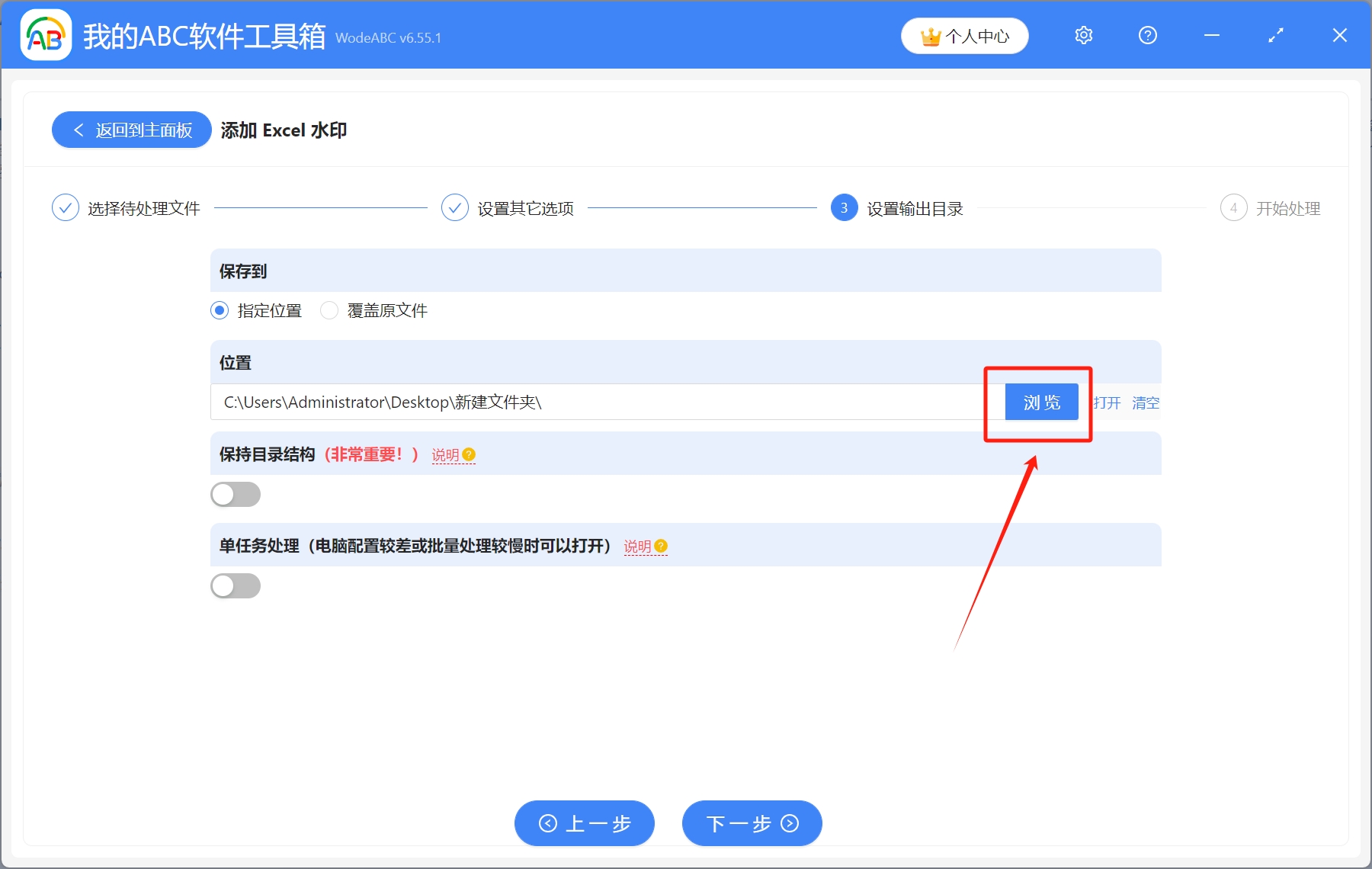
5.等到处理完成字样出现,则表示多个Excel表格已经批量添加了图片水印
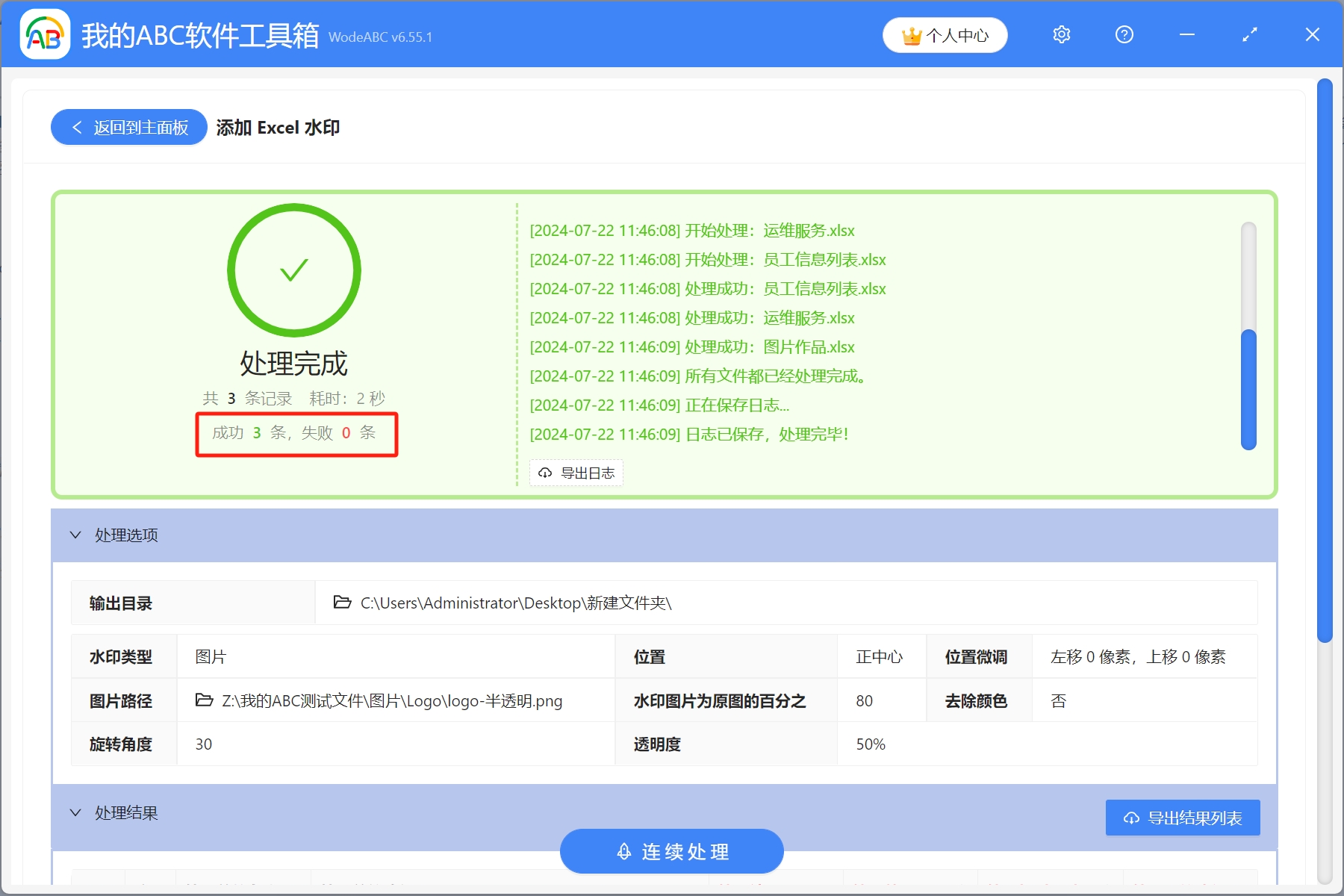
声明:网站中的图文、视频等内容均仅限于制作该内容时所使用的软件版本和操作环境,如后续因产品更新导致您的操作与网站上的内容不一致请以实际为准!